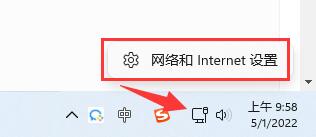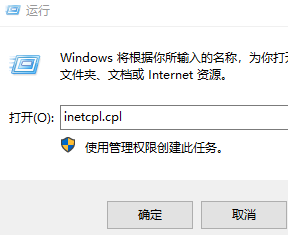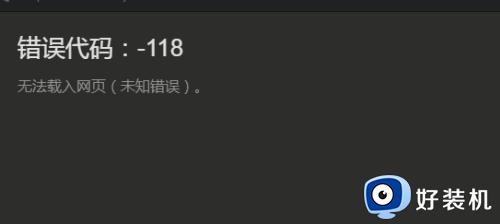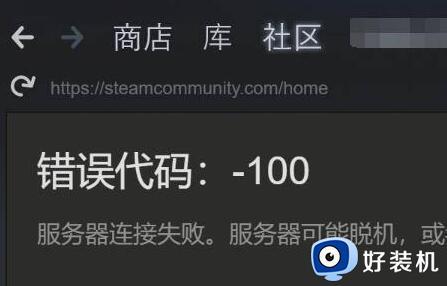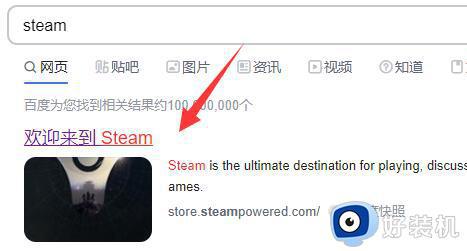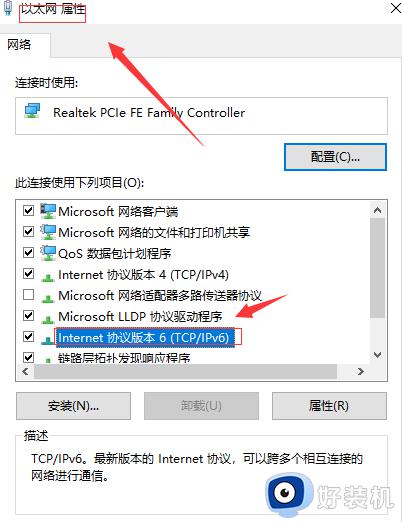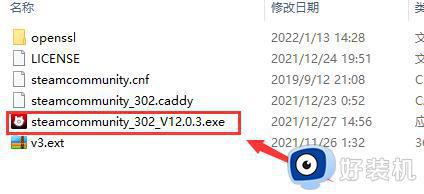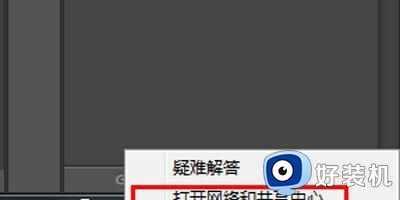Steam开启游戏时出现错误代码105怎么办 Steam启动游戏时出现错误代码105解决方法
Steam开启游戏时出现错误代码105怎么办,许多Steam玩家在更新或启动游戏时都会遇到错误代码105的问题,这种情况可能会让玩家感到非常恼火和无助。今天我们就来介绍一些解决Steam错误代码105的方法,帮助你轻松解决这个问题,畅玩Steam游戏。
解决方法:
方法一:
1、"win+R"快捷键开启运行,输入"cmd"回车打开。
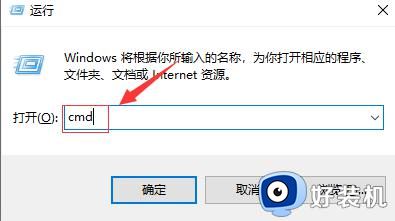
2、进入命令提示符窗口后,输入"netshwinsockreset"命令,回车执行。

3、再接着输入"ipconfig/flushdns"命令,回车执行。
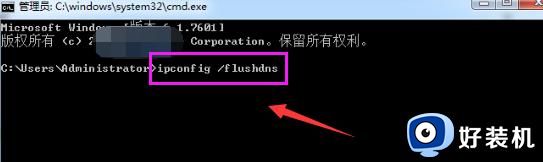
4、最后输入"ipconfig/release",回车执行命令,随后将电脑重新启动即可。
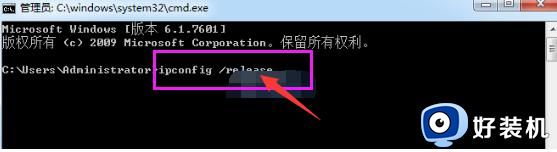
方法二:
1、双击打开软件,点击左上角的软件图标。
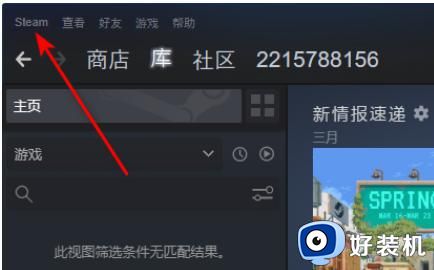
2、接着点击下方选项列表中的"设置"。
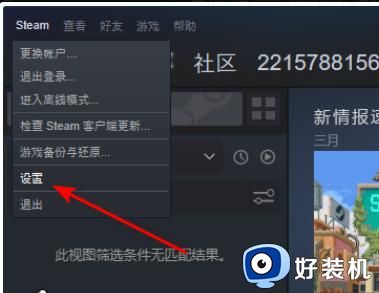
3、在打开的窗口界面中,点击左侧栏中的"网页浏览器"选项。
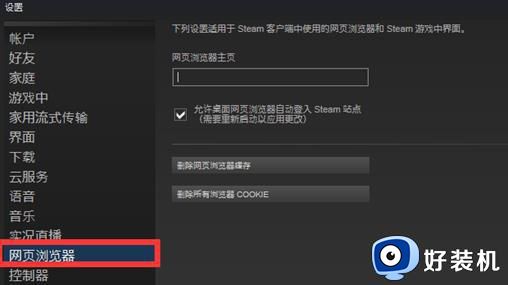
4、然后选择右侧中的"删除网页浏览器缓存",再点击"删除所有浏览器COOKLE"。
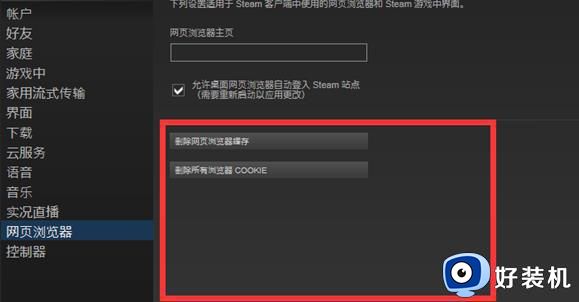
5、随后进入到本地连接中,将"ICP/IPV4协议版本"勾选上,并点击"属性"。
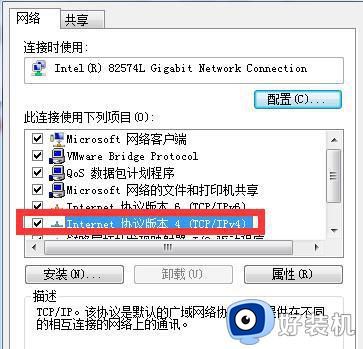
6、最后将DNS服务器地址改为"223.5.5.5"和"114.114.114.114"就可以了。
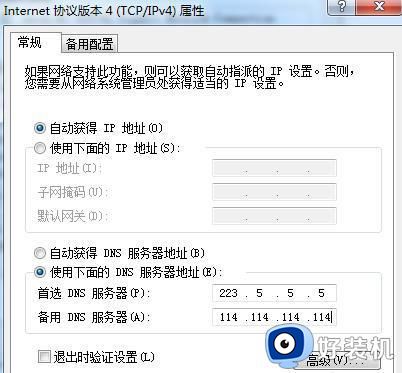
以上是关于Steam启动游戏时出现错误代码105解决方法的全部内容,如果你遇到了这种情况,可以按照本文的步骤进行解决,非常简单快捷。